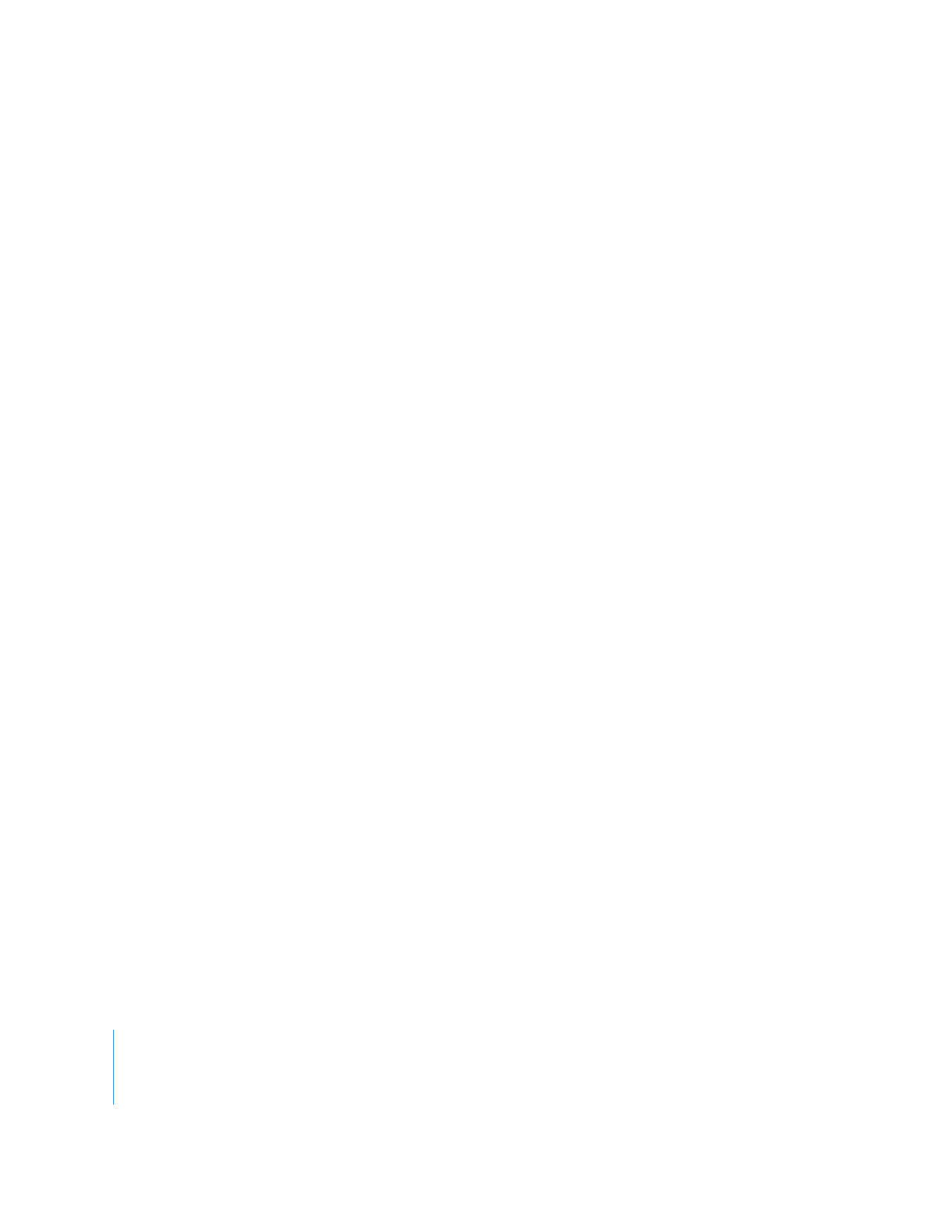
Anwenden von Untertiteleinstellungen auf den Stream
Auch wenn Sie die Einstellungen sehr sorgfältig konfigurieren und sich gut überlegen,
wie die Untertitel aussehen sollen, kann es sich ergeben, dass Sie Änderungen an allen
Untertitelclips in einem Stream vornehmen müssen (und das können Hunderte sein).
Beispielsweise kann es erforderlich sein, eine andere Textfarbe zu verwenden oder die
Schrift zu ändern.
Das Untertitel-Informationsfenster enthält die Funktion „Auf Stream anwenden“, mit der
Sie an einem Untertitelclip vorgenommene Änderungen selektiv auf alle Untertitelclips
in dem betreffenden Stream anwenden können.
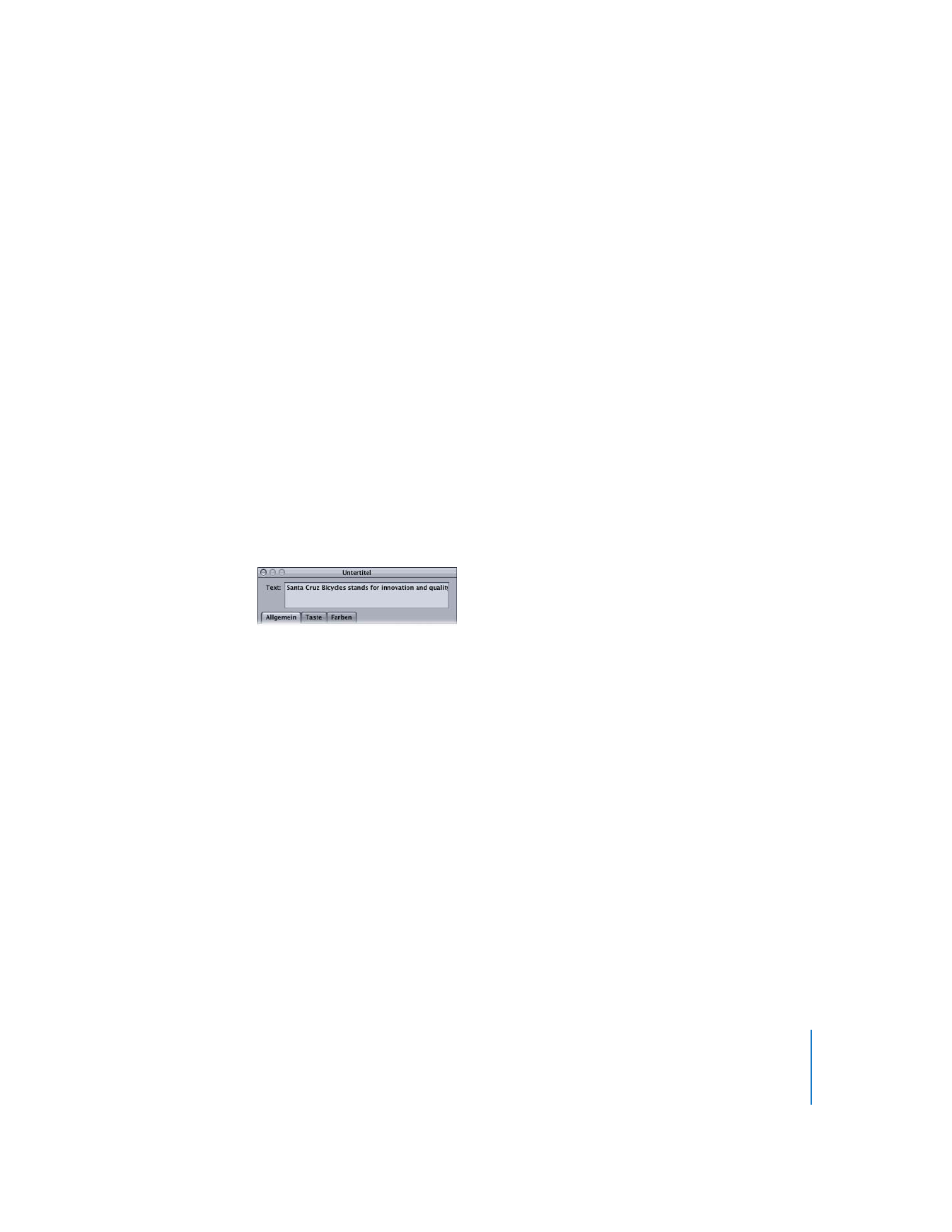
Kapitel 13
Erstellen von Untertiteln
495
Es gibt drei Bereiche, in denen Sie Änderungen anwenden können, die für den gesam-
ten Stream gelten sollen:
•
Ein- und Ausblenden:
Sie können Änderungen an den Clipeinstellungen für Ein-/Aus-
blenden im Bereich „Allgemein“ des Untertitel-Informationsfensters vornehmen und
die Änderungen auf alle Untertitelclips im Stream anwenden.
•
Textformatierung:
Sie können Änderungen an den Clipeinstellungen für Schrift und
Position im Bereich „Allgemein“ des Untertitel-Informationsfensters vornehmen
und die Änderungen auf alle Untertitelclips im Stream anwenden.
•
Farbzuordnung:
Sie können Änderungen an den Clipeinstellungen für Farbe und
Deckkraft im Bereich „Farben“ des Untertitel-Informationsfensters vornehmen und
die Änderungen auf alle Untertitelclips im Stream anwenden.
Untertitel-Informationsfenster
Das Untertitel-Informationsfenster enthält Einstellungen, die auf alle Untertitelclips
angewendet werden können. Es zeigt die Einstellungen des ausgewählten Untertitel-
clips. Das Untertitel-Informationsfenster enthält drei Bereiche: „Allgemein“, „Taste“ und
„Farben“. Außerdem befindet sich im oberen Teil des Informationsfensters der Text-
eingabebereich.